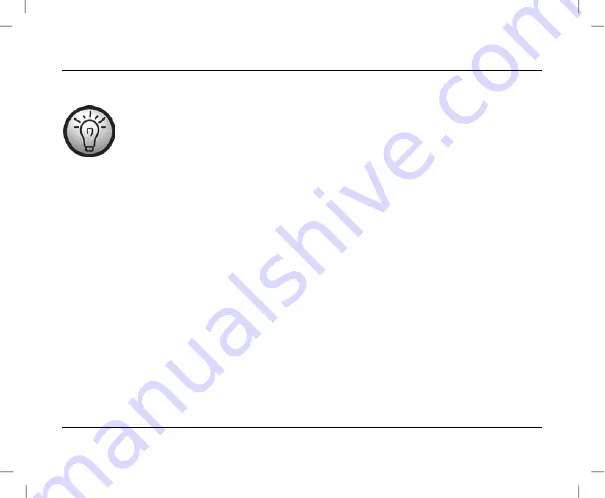
SilverCrest SWV 733 A1
198 - Português
Configuração manual
Se não utilizar as definições padrão de rede no seu computador e tiver definido um
endereço IP manualmente, terá de mudar as definições de rede novamente para
Obter um endereço IP automaticamente
. Para isso, tenha em consideração
a documentação do seu computador.
Tem de configurar o amplificador de WLAN de banda dupla através do cabo de rede. Para isso, terá
de ligar o amplificador de WLAN de banda dupla ao seu computador. Utilize o cabo de rede
fornecido. Insira uma extremidade do cabo de rede na tomada WAN/LAN (6) ou na tomada LAN (7)
do amplificador de WLAN de banda dupla e a outra extremidade na tomada LAN do seu computador.
Abra o browser da Internet no seu computador. Introduza
http://repeater.setup
na linha de
endereço do browser da Internet e confirme a introdução com a
tecla Enter
.
A janela de registo do amplificador de WLAN de banda dupla abre-se. Selecione o idioma desejado
(Language) e introduza
admin
como nome de utilizador e palavra-passe. Clique depois no botão
Iniciar sessão
. Abre-se então o menu de configuração do amplificador de WLAN de banda dupla.
Summary of Contents for swv 733 a1
Page 1: ......
Page 2: ......
Page 3: ...V 3 42 Español 2 Italiano 83 Português 164 English 245 ...
Page 64: ...SilverCrest SWV 733 A1 62 Español Ajustes avanzados 2 4 GHz y WLAN ac 5 GHz ...
Page 145: ...SilverCrest SWV 733 A1 Italiano 143 Impostazioni avanzate 2 4 GHz e WLAN ac 5 GHz ...
Page 226: ...SilverCrest SWV 733 A1 224 Português Definições avançadas 2 4 GHz e WLAN ac 5GHz ...
Page 307: ...SilverCrest SWV 733 A1 English 305 2 4G and AC 5G Advanced settings ...
Page 328: ......
















































